Win10设置Edge浏览器和IE浏览器同步收藏夹的方法
一位朋友反馈自己使用的是Windows10家庭版系统,而Win10家庭版没有组策略,那么如果想要设置Edge浏览器和IE浏览器同步收藏夹该怎么操作呢?接下来,系统城小编就为大家分享Win10设置Edge浏览器和IE浏览器同步收藏夹的方法。有同样需求的朋友们,赶紧也动手操作看看吧!
具体如下:
1、按下Win+R启动运行,输入regedit后回车。
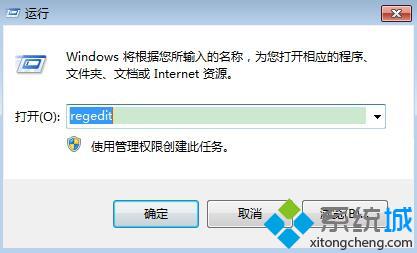
2、随后会出现用户账户控制对话框,我们点击选择“是”。
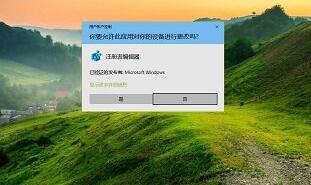
3、进入注册表编辑器界面后,依次展开并定位至:HKEY_CURRENT_USER\Software\Policies\Microsoft,对着Microsoft项,单击鼠标右键,鼠标指向新建,然后点击次级菜单中的“项”,并把该项命名为MicrosoftEdge。
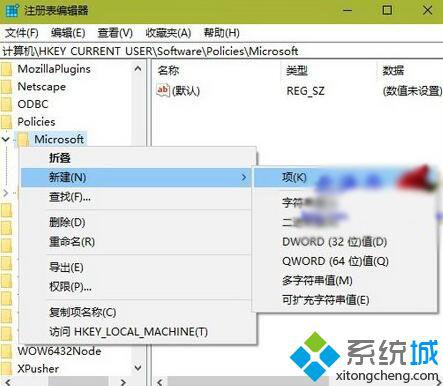
4、对着刚刚新建的MicrosoftEdge项,单击鼠标右键,鼠标指向新建,然后点击次级菜单中的“项”,并把该项命名为:Main。
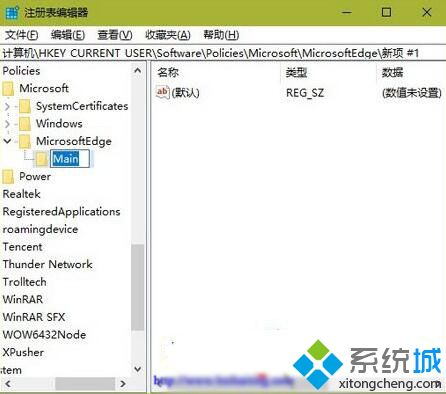
5、点击进入你刚刚新建的MicrosoftEdge/Main项,在窗口右侧的空白处单击右键,选择新建-DWORD(32位)值,并将该值命名。为:SyncFavoritesBetweenIEAndMicrosoftEdge
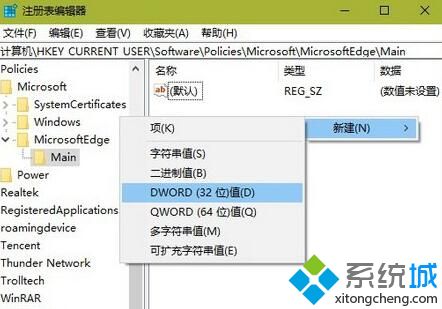
6、双击刚刚新建的名为SyncFavoritesBetweenIEAndMicrosoftEdge的DWORD(32位)值,将数值数据设置为1,点击确定。
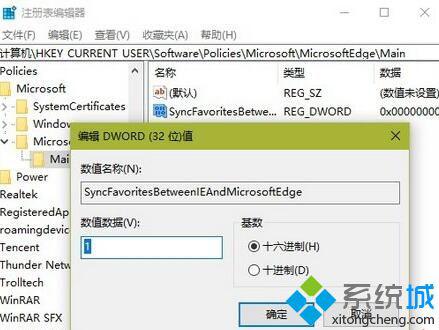
7、然后重启电脑,就可以实现Microsoft Edge收藏夹和Internet Explorer收藏夹之间保持同步了。
温馨提示:取消同步方法
依次展开注册表,定位至HKEY_CURRENT_USER\Software\Policies\Microsoft\MicrosoftEdge\Main,双击DWORD(32位)值SyncFavoritesBetweenIEAndMicrosoftEdge,将数值数据下的输入框中的数字设置为0即可
Windows10系统设置Edge浏览器和IE浏览器同步收藏夹的方法就为大家介绍到这里了。大家可以关注系统城更多精彩教程https://www.xitongcheng.com/
相关教程:opera浏览器 win10浏览器收藏栏不见了浏览器收藏夹导出谷歌浏览器收藏夹导出win7隐藏ie浏览器我告诉你msdn版权声明:以上内容作者已申请原创保护,未经允许不得转载,侵权必究!授权事宜、对本内容有异议或投诉,敬请联系网站管理员,我们将尽快回复您,谢谢合作!











